- Браузер Розлад у режимі перегляду в режимі реального часу не працює часто може статися через апаратне прискорення, недостатні дозволи додатків або суперечливі фонові програми.
- Налаштування певних налаштувань голосу та відео у Discord може виправити Discord браузер прямий перегляд не працює.
- Коли ви не можете переглядати потокові служби за допомогою браузери за допомогою спільного доступу до екрану Discord спробуйте додати браузер як гра в Discord.
- Налаштування параметрів апаратного прискорення також може вирішити проблему неприємного спільного доступу до екрану Discord.

Це програмне забезпечення буде виправляти поширені помилки комп'ютера, захищати вас від втрати файлів, шкідливого програмного забезпечення, відмови обладнання та оптимізувати ваш ПК для максимальної продуктивності. Вирішіть проблеми з ПК та видаліть віруси зараз за 3 простих кроки:
- Завантажте інструмент відновлення ПК Restoro що поставляється із запатентованими технологіями (патент доступний тут).
- Клацніть Почніть сканування знайти проблеми з Windows, які можуть спричинити проблеми з ПК.
- Клацніть Відремонтувати все щоб виправити проблеми, що впливають на безпеку та продуктивність вашого комп’ютера
- Restoro завантажив 0 читачів цього місяця.
Розбрат Функція спільного використання екрану в режимі реального часу, безсумнівно, є однією з його видатних особливостей. Це дозволяє користувачам ділитися вмістом на дисплеях своїх ПК.
Однак деякі користувачі зазначають у дописах на форумі, що програмне забезпечення відображає чорний екран лише тоді, коли вони намагаються поділитися своїми браузери.
Чому я не можу використовувати Live на Discord?
Потік чорного екрану Discord може виникнути через конфлікт дозволів програми.
Перегляд у режимі реального часу в Discord часто не працює для користувачів браузера, у яких увімкнено апаратне прискорення.
Або ви не можете бачити прямі трансляції на Discord, оскільки ви намагаєтеся надавати спільний доступ до програмного забезпечення в повноекранному режимі.
Як я можу виправити проблеми спільного використання екрану Discord для веб-переглядачів?
1. Використовуйте альтернативний браузер
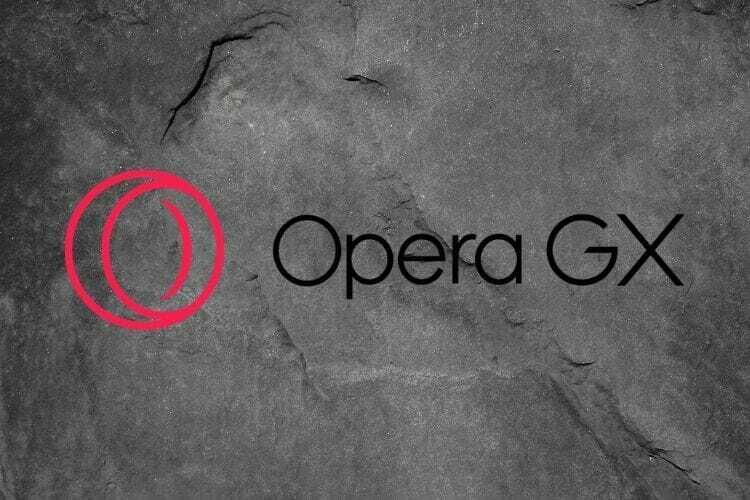
Можливо, спільний доступ до екрану Discord відмінно працює з іншим браузером.
Подумайте про перехід на браузер Opera для спільного використання екрану Discord. Opera - один з найбільш інноваційних веб-браузерів, що включає широкий спектр унікальних функцій.
Версія Opera GX є особливо хорошою Браузер розбрату що оптимізовано для ігор.
Функція GX Control браузера дозволяє користувачам обмежити використання системних ресурсів Opera. Крім того, він також включає вбудовану підтримку Discord.
Запустіть сканування системи, щоб виявити потенційні помилки

Завантажте Restoro
Інструмент для ремонту ПК

Клацніть Почніть сканування знайти проблеми з Windows.

Клацніть Відремонтувати все виправити проблеми із запатентованими технологіями.
Запустіть сканування ПК за допомогою інструменту відновлення, щоб знайти помилки, що спричиняють проблеми із безпекою та уповільнення роботи. Після завершення сканування процес відновлення замінить пошкоджені файли новими файлами та компонентами Windows.
Інші корисні функції
- Opera включає вбудований VPN
- Вбудований блокувальник реклами блокує рекламу
- Інструмент моментальних знімків дозволяє користувачам Opera робити знімки екрана браузера
- Користувачі ноутбуків можуть продовжити час автономної роботи за допомогою заставки батареї Opera

Opera GX
Вирішіть усі проблеми, пов’язані з Discord, використовуючи цей потужний ігровий браузер і підніміть свій досвід на новий рівень.
2. Запустіть Discord та свій браузер як адміністратор
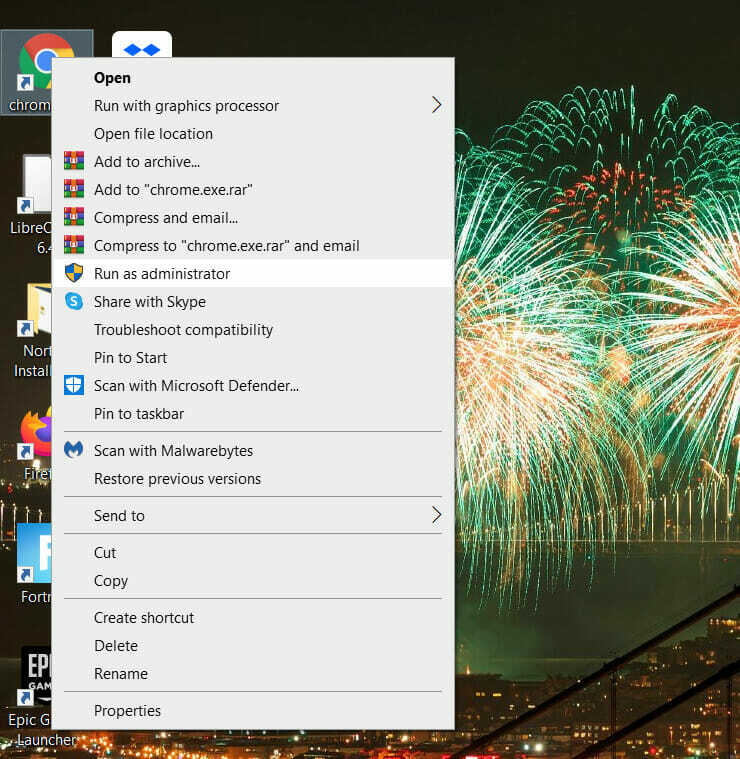
Переконайтеся, що ви використовуєте Discord і браузер з правами адміністратора.
Для цього потрібно клацнути правою кнопкою миші ярлик Discord та ярлик браузера та вибрати Запустити від імені адміністратора в контекстному меню.
Тоді програмне забезпечення почнеться з підвищеними правами адміністратора.
3. Переконайтеся, що ваш веб-переглядач не повноекранний
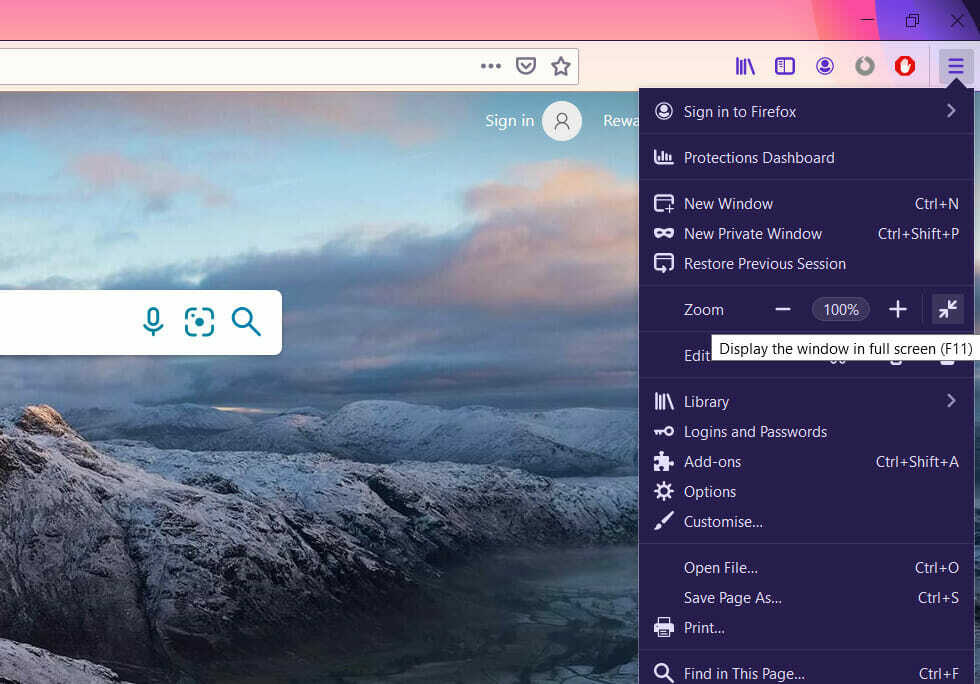
Майже у всіх браузерах є повноекранні режими перегляду, які заповнюють весь дисплей URL-адресами, а панель завдань видаляється.
Однак функція спільного використання екрану Discord не підтримує повноекранний доступ. Отже, не намагайтеся надавати спільний доступ до свого браузера з увімкненим повноекранним режимом.
4. Вимкніть апаратне прискорення в Discord та браузері
Розбрат
- Клацніть на Discord’s Налаштування кнопку.
- Потім клацніть Зовнішній вигляд ліворуч від Discord, щоб відкрити вкладку, показану безпосередньо нижче.
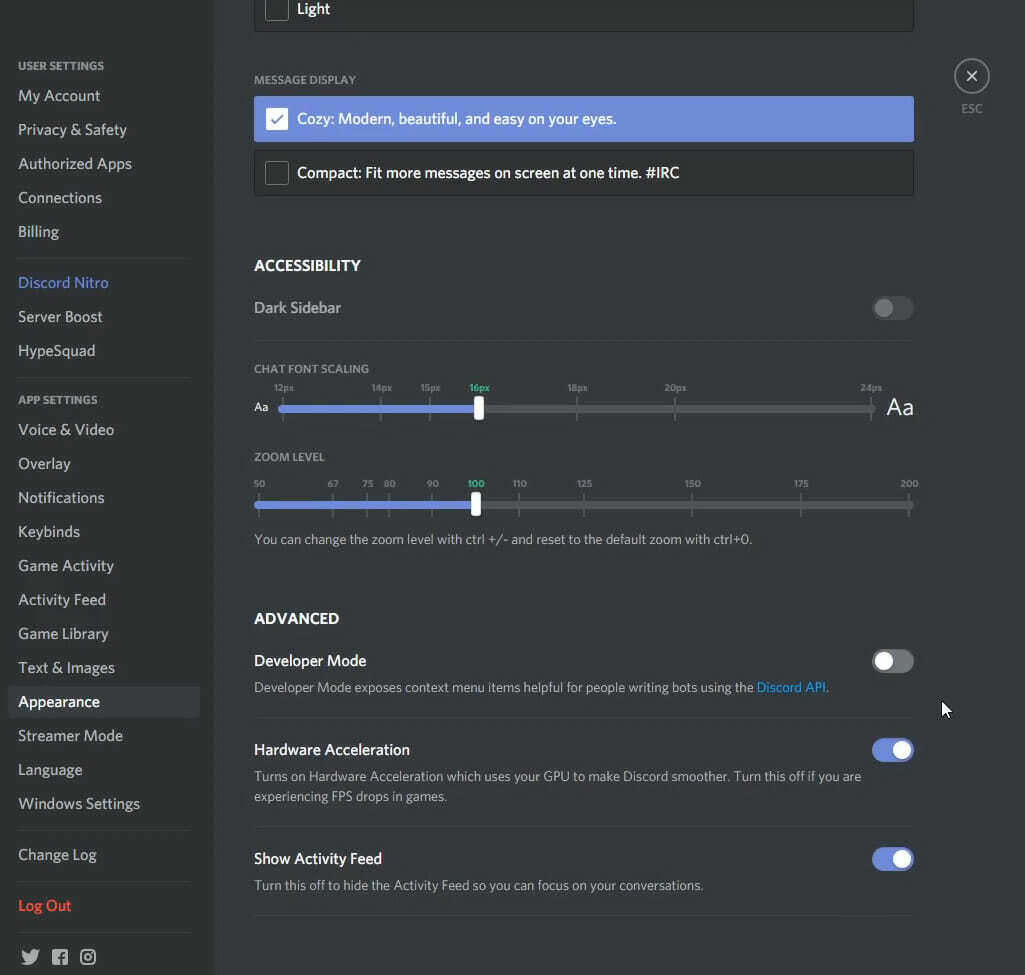
- Поверніть Апаратне прискорення варіант вимкнено.
- Клацніть на Гаразд для підтвердження.
Гугл хром
- Клацніть на Налаштування та керування Google Chrome в правому куті панелі URL-адрес Chrome.
- Виберіть Налаштування щоб відкрити цю вкладку.
- Клацніть Розширений на дні Налаштування щоб розгорнути вкладку.
- Потім прокрутіть вниз до Використовуйте апаратне прискорення опція, показана безпосередньо нижче.
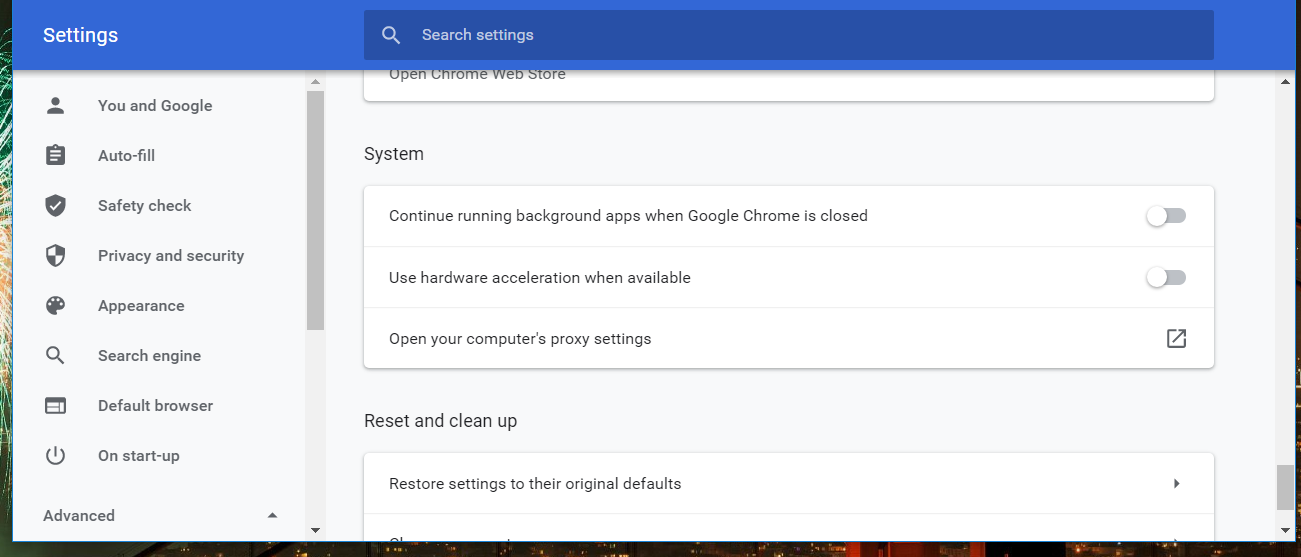
- Переключити Використовуйте опцію апаратного прискорення вимкнено, якщо це ввімкнено.
Microsoft Edge
- Одночасно натисніть клавіші Alt і F.
- Клацніть Налаштування, а потім виберіть Система щоб відкрити параметри на знімку безпосередньо нижче.
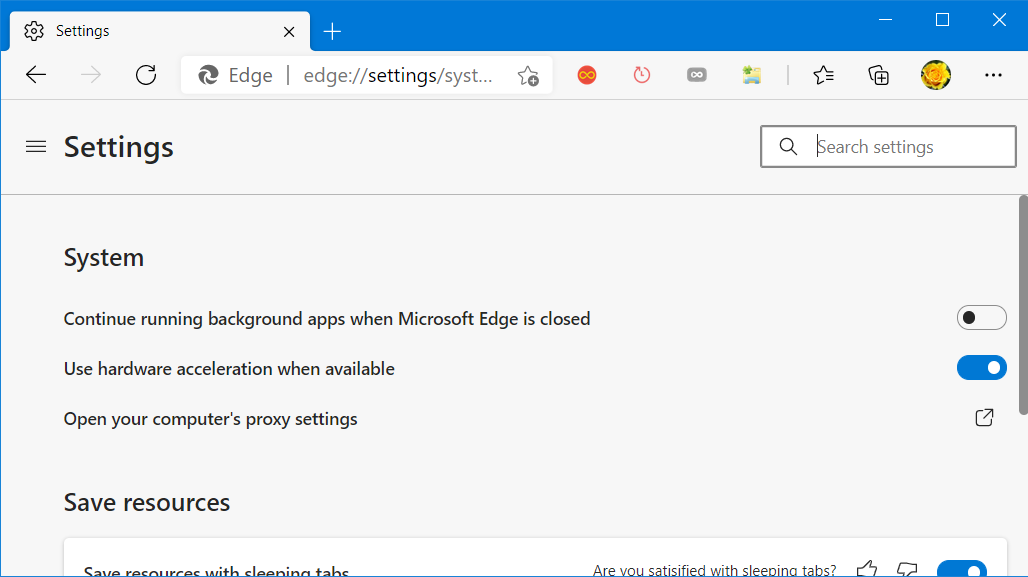
- Клацніть на Використовуйте апаратне прискорення перемикач, щоб вимкнути його.
Mozilla Firefox
- Клацніть на Відкрити меню у Firefox.
- Клацніть Варіанти щоб відкрити цю вкладку.
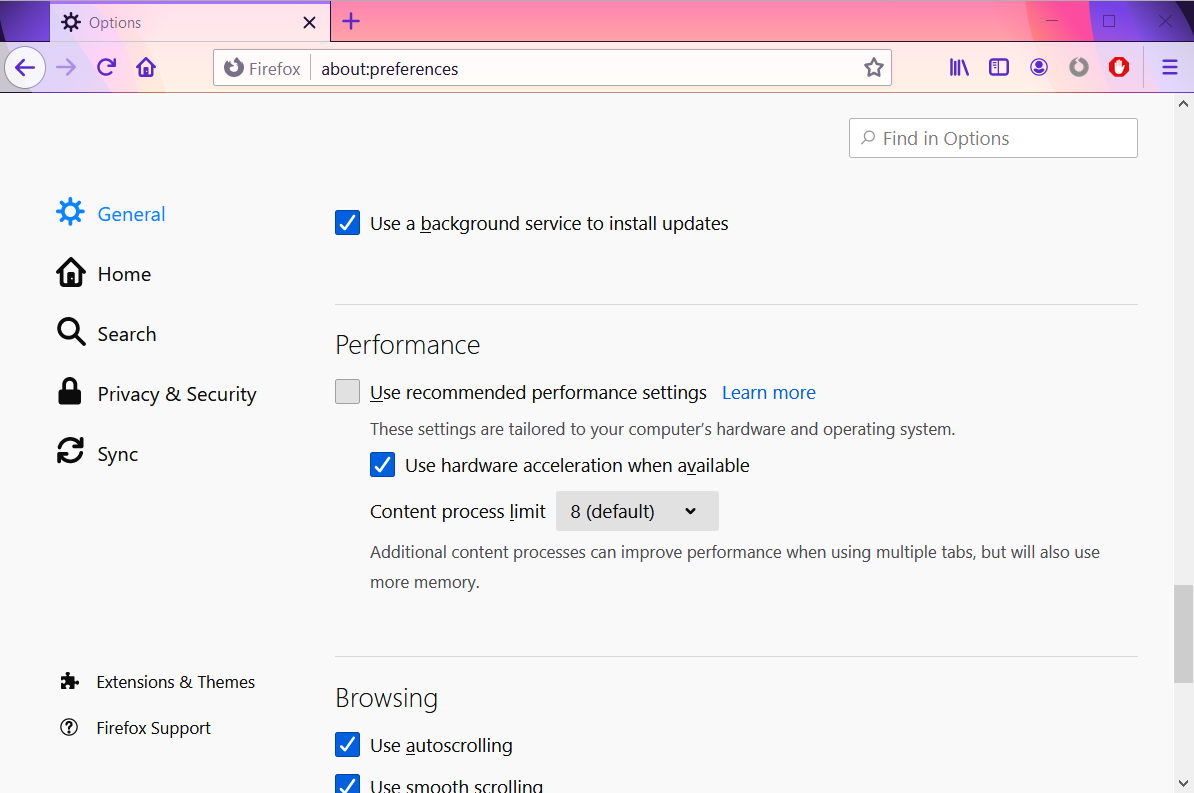
- Скасуйте вибір Використовуйте апаратне прискорення, якщо воно доступне прапорець.
5. Вимкніть Discord's Використовуйте наші новітні технології
- Спочатку відкрийте програмне забезпечення Discord.
- Клацніть Налаштування унизу лівої бічної панелі Discord.
- Виберіть Голоста відео вкладку.
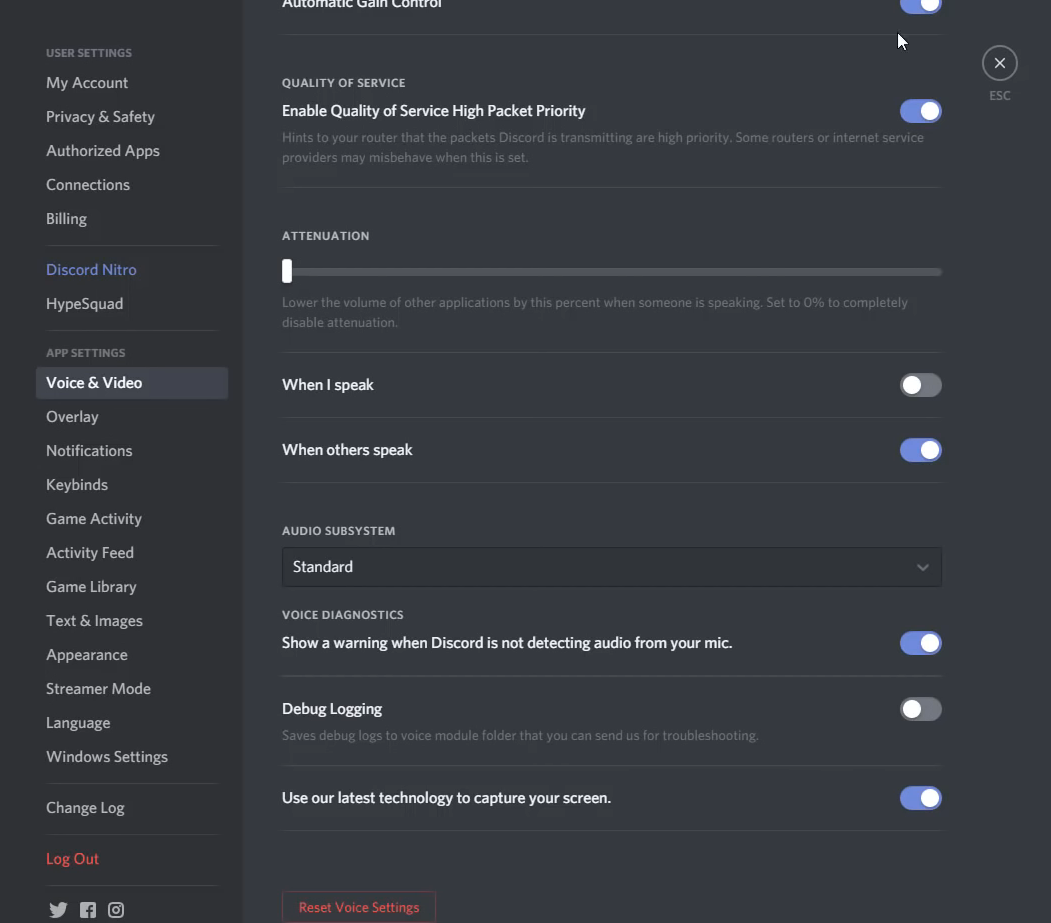
- Потім увімкніть Використовуйте наші новітні технології рушаючи в дорогу.
6. Закрийте зайве фонове програмне забезпечення
- Щоб переконатися, що фонові програми не суперечать Discord, клацніть правою кнопкою миші панель завдань і виберіть Диспетчер завдань.
- Спочатку закрийте все програмне забезпечення, перелічене в розділі Програми на Процеси, вибравши їх і клацніть на Кінцеве завдання кнопку.
- Потім шукайте фонові програми, перелічені в фонових процесах. Клацніть там правою кнопкою миші сторонні фонові програми та виберіть Кінцеве завдання.
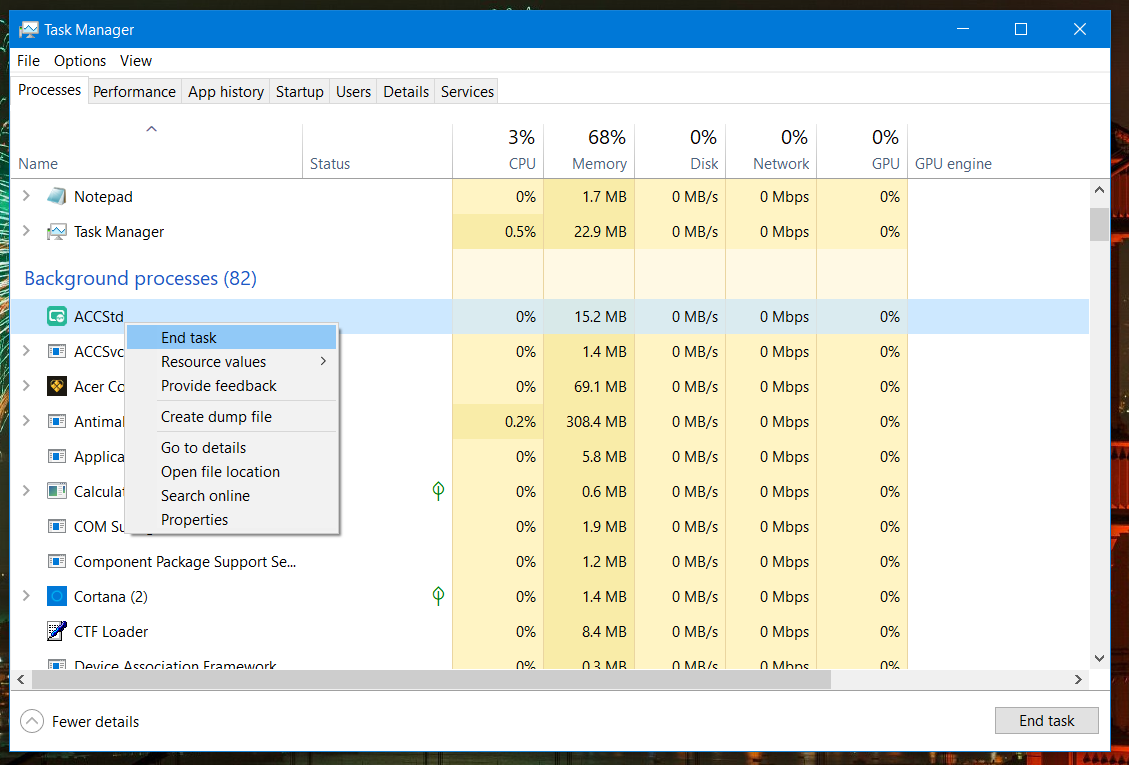
- Ви також можете перевірити наявність фонових програм на системному треї. Клацніть правою кнопкою миші піктограми системного лотка та клацніть їх Вихід параметри закриття програм.
7. Додайте свій браузер як гру, щоб ділитися послугами потокової передачі фільмів
- Щоб розподілити на екрані служби потокової передачі фільмів, такі як Netflix, у браузерах, увійдіть до служби потокової передачі у своєму браузері.
- Клацніть на Налаштування в розділі "Розбрат".
- Потім виберіть Ігрова діяльністьі натисніть Додайте його у верхній частині цієї вкладки.
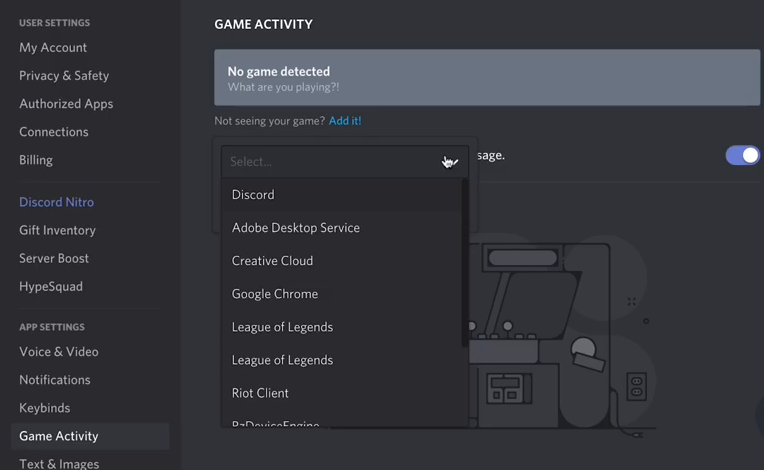
- У спадному меню виберіть браузер, у якому ви відкрили послугу потокового перегляду фільмів.
- Клацніть на Додати гру варіант.
- Клацніть на Поділитися екраном кнопку.
- Потім виберіть вікно браузера для спільного використання.
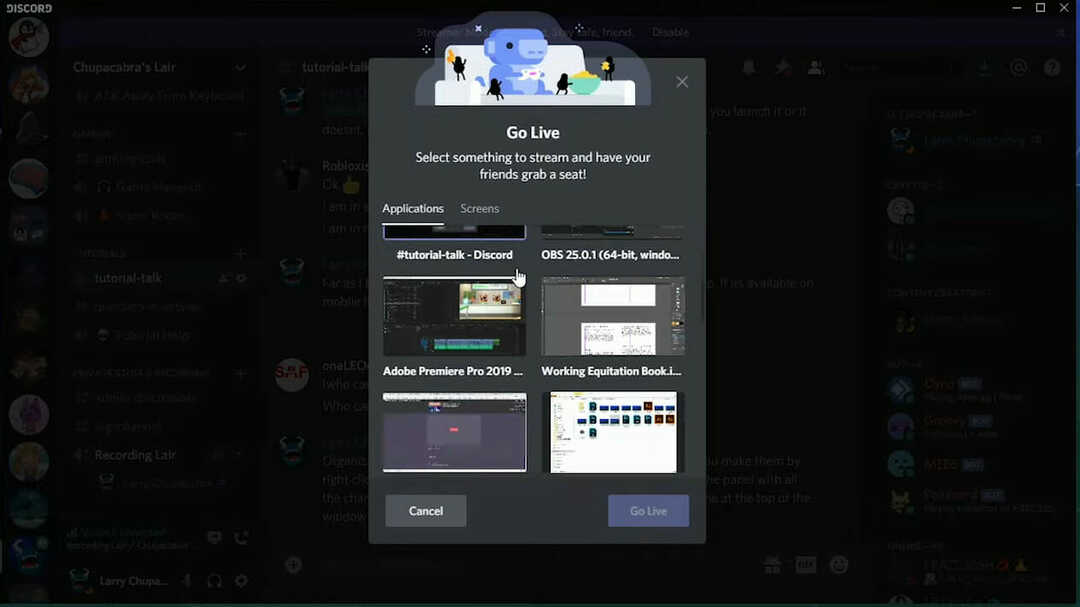
- Натисніть кнопку Йти жити кнопку.
Примітка: Ця роздільна здатність спеціально призначена для користувачів, яким потрібно виправити спільний доступ до екрану в режимі реального часу для веб-служб потокового відео в браузерах.
8. Оновити розлад
- Запустіть Run, одночасно натискаючи клавіші Windows і R.
- Введіть цю команду шляху у текстовому полі Виконати:
% localappdata% - Клацніть на гаразд, щоб відкрити локальну папку.
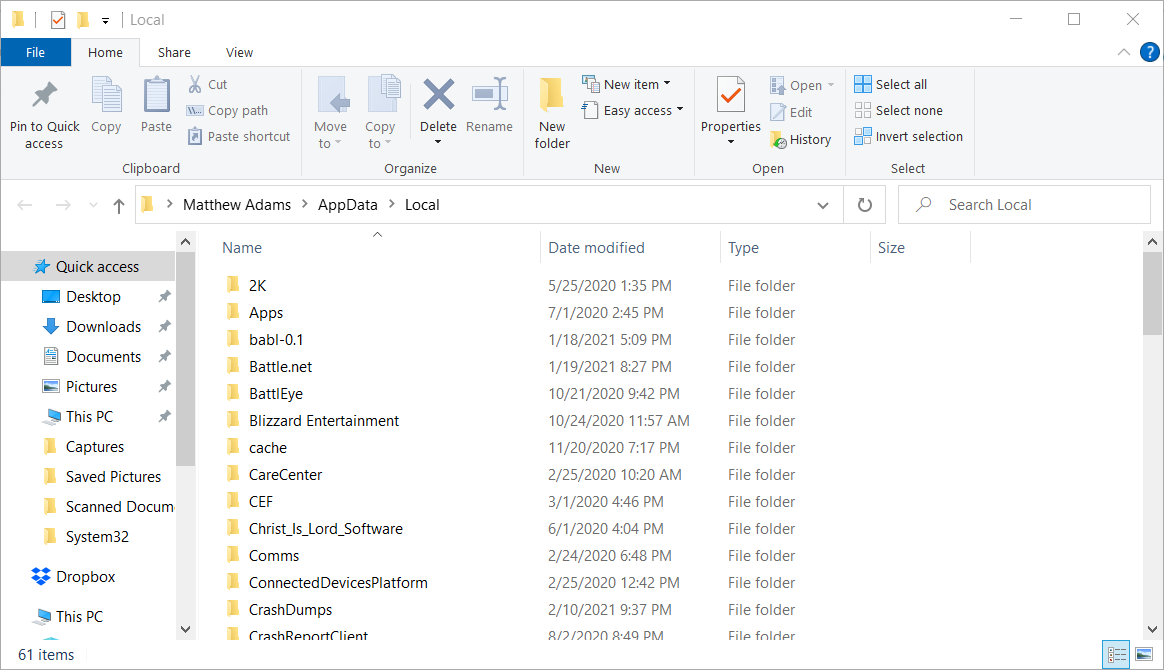
- Клацніть папку Discord, щоб відкрити її.
- Потім натисніть Update.exe, щоб оновити Discord.
Примітка: Ви також можете оновити переінсталювавши це програмне забезпечення з останньою версією.
Повторна інсталяція Discord також забезпечить правильне встановлення програмного забезпечення. Отже, спробуйте це в крайньому випадку, якщо інші рішення не працюють.
Ось деякі з дозволів, які можуть вирішити проблему перегляду в режимі реального часу у браузері Discord, тому ви можете надавати спільний доступ до свого веб-браузера.
Однак якщо вам все ж потрібні подальші рішення, відкрийте Discord Надішліть сторінку запиту надіслати квиток підтримки.
 Проблеми все ще виникають?Виправте їх за допомогою цього інструменту:
Проблеми все ще виникають?Виправте їх за допомогою цього інструменту:
- Завантажте цей інструмент відновлення ПК оцінено Чудово на TrustPilot.com (завантаження починається на цій сторінці).
- Клацніть Почніть сканування знайти проблеми з Windows, які можуть спричинити проблеми з ПК.
- Клацніть Відремонтувати все виправити проблеми із запатентованими технологіями (Ексклюзивна знижка для наших читачів).
Restoro завантажив 0 читачів цього місяця.

![Повне виправлення: немає помилки маршруту на Discord [RTC підключення]](/f/4b55b87ade2045499c9477d0b6906f74.png?width=300&height=460)
